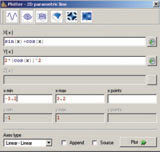
Остается рассмотреть последний и, вероятно, самый важный вопрос: на кого рассчитан Algebrus? Для решения специфических прикладных задач, требующих использования сложного математического аппарата, он едва ли подойдет, набор реализованных в нем методов для этого недостаточно широк. Впрочем, Algebrus может оказаться весьма полезен как платформа для разработки более серьезной техники, требуемой для решения той или иной задачи. Кроме того, в роли потенциальных пользователей могут выступать студенты, которым приходится иметь дело с различными расчетами, и даже школьники; а вот профессиональные математики скорее предпочтут «вооружение» помощнее – скажем, тот же Matlab. Впрочем, не стоит забывать, что Algebrus – проект относительно новый, а значит, ситуация еще может измениться.
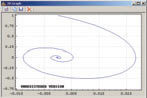
Одним из самых интересных методов, реализованных в Algebrus, является, на мой взгляд, DSolve, предназначенный для численного решения дифференциальных уравнений и их систем.
В качестве параметров DSolve принимает функцию f (она должна быть объявлена заранее), задающую векторное поле, а также вектор начальных условий и отрезок времени, на котором требуется найти решение. Результат возвращается в виде матрицы, по которой с помощью метода DataPlot можно в одну строчку построить фазовый портрет. Вот пример кода, выводящего на экран фазовый портрет модели простого осциллятора:
procedure DFunc ( x : Vector; t : Real; var dx : Vector ); const
F : real = 25; // частота
D : real = 0.25; // параметр системы
// дифференциальное уравнение осциллятора
dx[1] := x[2];
dx[2] := -F*F*x[1]-2*D*F*x[2];
S : Matrix; // матрица решения
// решаем ОДУ
S := DSolve( DFunc, {0, 1}, 0, 1 );
// выводим результат
PlotData( S[2], S[3], FALSE, psLine );
Софтерринки
Автор: Павел Каледа
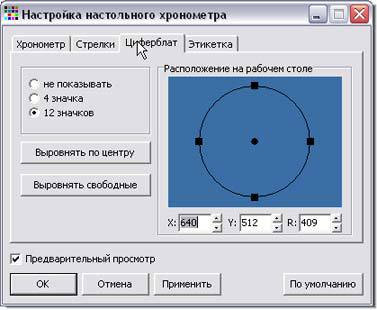
ОС: Windows
Адрес: ixite.ru/exe/chronodesk
Версия: 1
Размер: 240 Кбайт
Интерфейс: русский
Цена: бесплатно
«Настольный хронометр» превратит ваш рабочий стол в часы, сделав из ярлыков программ настоящий циферблат с часовой и минутной стрелками. В этом «часовом хороводе» (выражение автора программы) можно задействовать три и более ярлыков. Сам циферблат может состоять из четырех или двенадцати значков или вообще не содержать их.
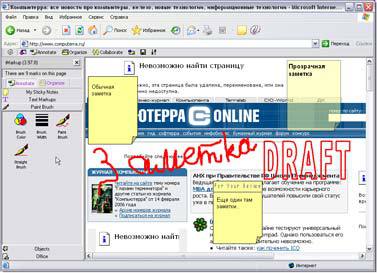
ОС: Windows
Адрес: www.imarkup.com/products/imarkup_client.asp
Версия: 3.97.6
Размер: 2,6 Мбайт
Интерфейс: английский
iMarkup представляет собой своеобразный маркер для Internet Explorer и подобных браузеров, позволяющий делать пометки прямо на веб-страницах. При последующем посещении такой страницы браузер отобразит ее вместе с пометками. Кроме текста, с помощью iMarkup можно записывать и прикреплять к страницам голосовые сообщения. Вся информация о пометках хранится в зашифрованном виде.
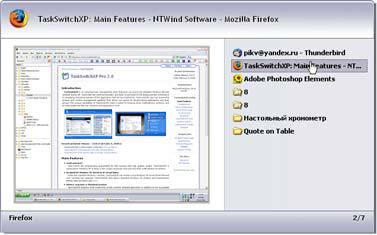
ОС: Windows XP/2003
Адрес: www.ntwind.com/taskswitchxp
Версия: 2.0
Размер: 370 Кбайт
Интерфейс: многоязычный, в том числе русский
Цена: бесплатно
TaskSwitchXP Pro – диспетчер Windows-приложений. После установки утилита поселится в системном лотке. При нажатии на иконку появится окошко (прозрачность которого можно настроить) со списком запущенных программ. При наведении курсора на название задачи утилита показывает окно задачи в уменьшенном масштабе. Можно определять задачи и окна, которые будут исключены из списка активных. Программа имеет множество настроек горячих клавиш и внешнего вида, а также параметров интеграции с Windows.
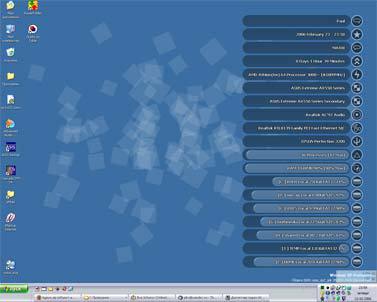
ОС: Windows
Адрес: optionalreaction.com/software/bgeye
Версия: 1.33
Размер: 480 Кбайт
Интерфейс: английский
Цена: бесплатно-
Утилита BGEye отображает на рабочем столе (в виде обоев) ежеминутно обновляемую информацию о системе. Среди выводимых параметров (выбираются по желанию) – имя пользователя и компьютера, время астрономическое и время работы компьютера, модель процессора и его частота, количество запущенных процессов, объем оперативной памяти, полное и занятое место на жестких дисках, подключенные USB-устройства и пр.
Фотографии в порядке
Автор: Юрий Меркулов
Количество изображений на жестком диске у владельцев цифровых камер растет если не в геометрической, то уж в арифметической прогрессии – точно. И если несколько лет тому назад стоял вопрос о софте для просмотра снимков, то сейчас на первый план выходит проблема их систематизации.
Оптические носители, служащие долговременным хранилищем данных, не являются идеальным местом складирования изображений. Дело здесь в элементарном удобстве. Держа фотографии на жестком диске, можно быстро посмотреть, например, все свои путешествия в Турцию за последние десять лет или мимолетом полюбоваться вереницей юношеских увлечений. При этом не надо вставать с уютного кресла и, превозмогая боль затекших ног, рыться на пыльных полках в поисках нужного оптического диска.
Собрать все фотографии в единое целое, сделать из множества папок на винчестере один большой альбом, в котором каждая фотография найдется за доли секунды, поможет грамотный менеджер изображений. iView Media Pro – старейший продукт этого жанра, который уже десять лет верой и правдой служит пользователям «Макинтошей». И вот он предстает широкой публике в виде отдельной версии для операционной системы Windows , рис. 1.
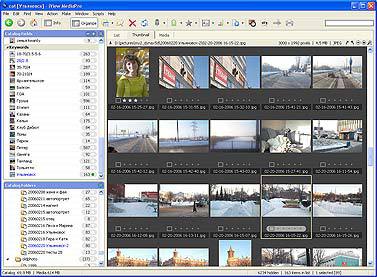
Дистрибутив iView Media Pro для Windows весит 19 Мбайт, что немало для программ подобного класса.
«Тяжело в учении, легко в бою», – говорил Суворов, и эта фраза точно характеризует первые шаги использования программы. Нет, в ее освоении нет ничего сложного, но создание хорошо систематизированного альбома – дело кропотливое, занимающее как минимум несколько часов. С другой стороны, потраченное на систематизацию время окупается сполна – когда требуется быстро найти определенный снимок или сгруппировать фотографии по какому-то критерию.
Для начала нужно указать программе один или несколько каталогов на жестком диске, где хранятся изображения. iView Media Pro, подобно шахматисту, надолго задумывается, после чего выдает гроссмейстерский ход. С этого момента вы можете осуществлять навигацию по изображениям как с помощью дерева каталогов, отражающего физическое расположение элементов на жестком диске, так и с помощью календаря, любуясь фотографиями в хронологическом порядке. Импортировать каталоги можно с оптических носителей или напрямую из фотокамеры. Умеет iView импортировать и «сырые» файлы формата RAW, однако отображает их только в виде миниатюр (thumbnails). Для полноценной обработки изображений необходимо сначала преобразовать их в традиционный формат во внешнем конверторе[Впрочем, инструмент Open With позволяет открывать документы с помощью внешних приложений – так что открытие RAW-файла, например, с помощью Adobe Photoshop вызовет плагин Camera RAW, который и поможет конвертировать «сырой» снимок в удобоваримую форму]. Каждый каталог можно настроить на автоматическое обновление. Программа будет отслеживать все изменения данных в каталоге и автоматически обновлять альбом. Имеет смысл указать подобное поведение для каталогов с часто меняющимися данными – например, удобно автоматически обновлять временный каталог, куда вы сбрасываете фотографии, которые хотите отпечатать в фотолаборатории.
